Werbung
 Fügen Sie ein Bild oder einen Text als Datei in einen beliebigen Ordner auf Ihrem Computer ein. PasteAsFile ist ein einfaches Windows-Programm, mit dem Ihre Zwischenablage viel nützlicher wird. Es ist ein Traum für Menschen, die gerne Bilder oder Zitate in Ordnern sammeln.
Fügen Sie ein Bild oder einen Text als Datei in einen beliebigen Ordner auf Ihrem Computer ein. PasteAsFile ist ein einfaches Windows-Programm, mit dem Ihre Zwischenablage viel nützlicher wird. Es ist ein Traum für Menschen, die gerne Bilder oder Zitate in Ordnern sammeln.
Standardmäßig können Sie ein Bild kopieren und in jedes Programm einfügen, das Bilder verarbeiten kann. Wenn Sie die Datei speichern möchten, können Sie dies in einem Bildeditor tun. Sie können dieses Bild jedoch nicht einfach auf dem Desktop einfügen. Gleiches gilt für kopierten Text.
PasteAsFile ändert dies und fügt dem Explorer-Kontextmenü des Explorers eine Option zum Einfügen von kopiertem Inhalt als Datei hinzu. Sie können sogar das Dateiformat eines beliebigen Bildes ändern, indem Sie einfach die Dateierweiterung ändern. Dies ist nützlich, wenn Sie beispielsweise ein GIF kopiert haben und ein PNG benötigen.
Verbessern Sie jetzt Ihre Fähigkeiten zum Kopieren und Einfügen. Hier ist wie.
Besseres Einfügen
PasteAsFile ist nicht schwer zu verwenden. Tatsächlich sind Sie mit ziemlicher Sicherheit mit dem ersten Teil des Prozesses vertraut. Kopieren Sie einfach ein Bild oder eine Textsammlung:
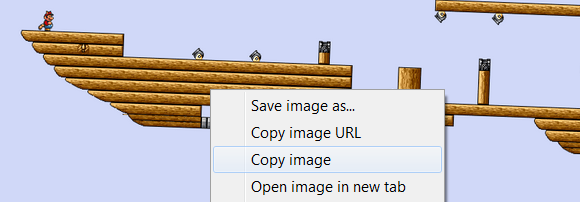
Öffnen Sie als Nächstes Ihren Dateibrowser und klicken Sie mit der rechten Maustaste. Hier klicke ich mit der rechten Maustaste auf den Desktop:
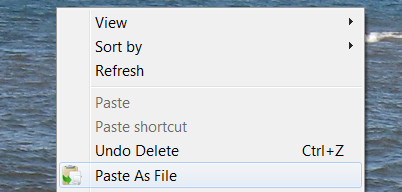
Es gibt eine neue Option: Als Datei einfügen. Wenn Sie entsprechend darauf klicken, können Sie den Inhalt Ihrer Zwischenablage als Datei einfügen. Sie sehen zuerst einige Optionen:
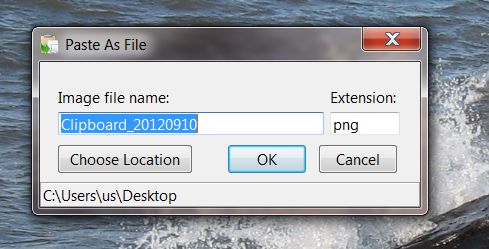
Benennen Sie die Datei nach Ihren Wünschen. Wenn Sie ein Bild einfügen, können Sie es schnell in eine beliebige Datei konvertieren, indem Sie einfach die Dateierweiterung in diesem Fenster ändern. Folgende Erweiterungen werden unterstützt:
- jpg
- pcx
- png
- bmp
- tga
- gif
- tif
Nochmals: Ändern Sie einfach die Dateierweiterung und PasteAsFile konvertiert die Datei für Sie, aber Sie müssen dies im PasteAsFile-Fenster tun. Durch einfaches Umbenennen der Datei nach dem Einfügen wird nichts erreicht.
Optional können Sie die Datei auch in einem beliebigen Ordner ablegen. Dies ist hilfreich, wenn Sie Ihren Dateibrowser nicht in dem entsprechenden Ordner geöffnet haben.
Der Vorgang ist für Text praktisch identisch, Sie können Ihren Text jedoch nur als TXT-Datei einfügen. Die Formatierung wird offensichtlich nicht beibehalten, und Sie können das Dateiformat nicht wie bei Bildern ändern.
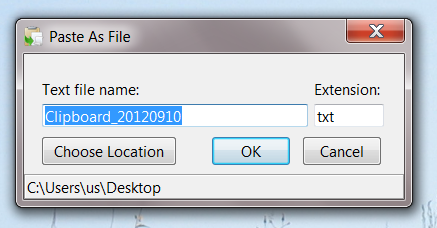
Dies ist eine nützliche Methode, um nützliche Leckerbissen für später auf Ihrem Desktop einzufügen oder um im Laufe der Zeit langsam einen Ordner mit tollen Zitaten zu sammeln.
In diesem Programm gibt es wirklich nicht viel zu lernen. Wie gesagt, PasteAsFile ist sehr einfach zu bedienen.
Laden Sie PasteAsFile herunter
Bereit, PasteAsFile auszuprobieren? Besuchen Sie StarPunch.net, die offizielle Website des Entwicklers Chris Gingerich. Sie finden zwei Links zum Programm, benötigen jedoch möglicherweise ein Programm, mit dem RAR-Dateien geöffnet werden können.
Fazit
Dieses Programm erweitert die Windows-Funktionalität, die die ganze Zeit vorhanden sein sollte. Noch besser, es ist leicht und bleibt dir aus dem Weg, bis du es brauchst. Ich liebe einfache Programme wie dieses, die eines tun und es gut machen.
Wofür verwenden Sie PasteAsText? Lassen Sie uns in den Kommentaren unten diskutieren. Sie können auch auf andere einfache Programme hinweisen, die Windows Funktionen hinzufügen - insbesondere auf Funktionen, die Ihrer Meinung nach schon immer vorhanden sein sollten.
Justin Pot ist ein Technologiejournalist mit Sitz in Portland, Oregon. Er liebt Technologie, Menschen und Natur - und versucht, alle drei zu genießen, wann immer es möglich ist. Sie können jetzt mit Justin auf Twitter chatten.
